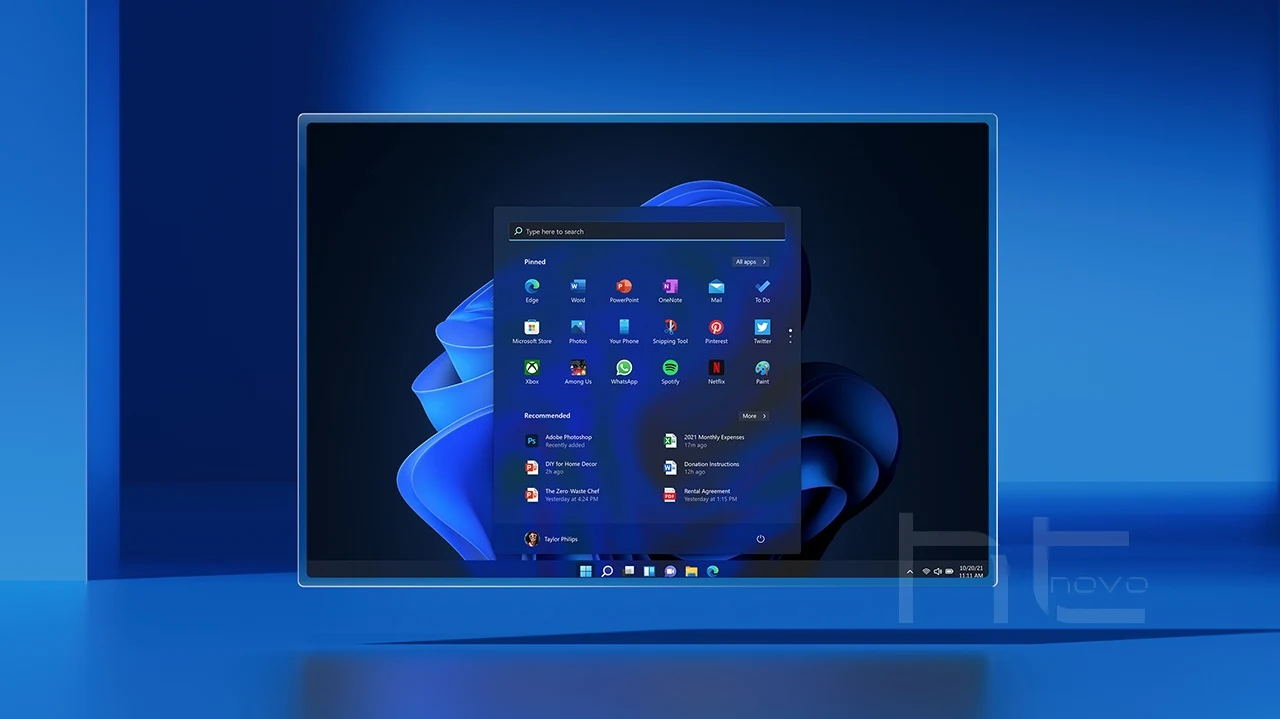Microsoft rinnova completamente l'esperienza desktop e tablet con il rilascio del nuovo Sistema operativo. Ecco la settima compilazione Insider.
Windows 11 - Build 22000.160 | Novità
Modifiche e miglioramenti
- La nuova app Orologio per Windows 11 con Focus Sessions ha iniziato a essere distribuita a Windows Insider nel Dev Channel. Vedere questo post per tutti i dettagli!
- Abbiamo testato la capacità di vedere le stime per quanto tempo richiederebbe un riavvio per gli aggiornamenti in posti come il menu di alimentazione in Start, nelle notifiche di riavvio, nella pagina Impostazioni di Windows Update e all'interno dell'icona di Windows Update che appare in basso a destra della barra delle applicazioni. Stiamo apportando una piccola modifica a questa funzione in modo che venga visualizzata solo su PC con SSD. Se il tuo PC ha un HDD standard, non vedrai più le stime. Speriamo di riportare le stime sui PC con HDD una volta appianati altri bug.
Correzioni
- Abbiamo risolto un problema per cui l'icona "posizione in uso" veniva visualizzata nella barra delle applicazioni a volte anche se l'utilizzo era bloccato dalle tue preferenze.
Problemi noti
- [PROMEMORIA] Quando si esegue l' aggiornamento a Windows 11 da Windows 10 o quando si installa un aggiornamento a Windows 11, alcune funzionalità potrebbero essere deprecate o rimosse.
- Stiamo indagando su un problema per cui su alcuni dispositivi, quando si accede a Impostazioni > Windows Update > Programma Windows Insider , è visibile solo l'opzione "Smetti di ottenere build di anteprima". Ciò impedisce agli Insider di selezionare un canale. Abbiamo pubblicato una soluzione alternativa su Answers.
- [CANALE BETA] Stiamo indagando sui rapporti di Insider nel Canale Beta in cui dopo l'aggiornamento a Windows 11, non vedono la nuova barra delle applicazioni e il menu Start non funziona. Per ovviare a questo problema, se sei interessato, prova ad andare su Windows Update > Cronologia aggiornamenti, disinstallare l'ultimo aggiornamento cumulativo per Windows e reinstallarlo verificando la presenza di aggiornamenti.
- Stiamo lavorando a una soluzione per un problema che causa il controllo dei bug di alcuni dispositivi Surface Pro X con un WHEA_UNCORRECTABLE_ERROR.
- In alcuni casi, potresti non essere in grado di inserire del testo quando utilizzi la ricerca da Start o la barra delle applicazioni. Se si verifica il problema, premere WIN + R sulla tastiera per avviare la finestra di dialogo Esegui, quindi chiuderla.
- Il sistema e il terminale di Windows mancano quando si fa clic con il pulsante destro del mouse sul pulsante Start (WIN + X).
- La barra delle applicazioni a volte sfarfalla quando si cambia metodo di input.
- Dopo aver fatto clic sull'icona Cerca sulla barra delle applicazioni, il pannello Cerca potrebbe non aprirsi. In tal caso, riavviare il processo "Esplora risorse" e aprire nuovamente il pannello di ricerca.
- Il pannello di ricerca potrebbe apparire nero e non visualizzare alcun contenuto sotto la casella di ricerca.
- Sui dispositivi abilitati per la penna, le app potrebbero non essere avviate dal pannello di ricerca. Se riscontri questo problema, disconnettiti e accedi nuovamente per risolvere il problema.
- Alcune ricerche che utilizzano la casella di ricerca in Impostazioni potrebbero causare l'arresto anomalo delle impostazioni.
- Stiamo esaminando le segnalazioni di Insider con dispositivi Bluetooth LE accoppiati che stanno riscontrando un aumento dei problemi di affidabilità Bluetooth e dei bugcheck dopo il ripristino dall'ibernazione o quando il Bluetooth è disattivato.
- La scheda dei widget potrebbe apparire vuota. Per aggirare il problema, puoi disconnetterti e quindi accedere di nuovo.
- I widget potrebbero essere visualizzati nella dimensione errata su monitor esterni. Se si verifica questo problema, è possibile avviare prima i widget tramite tocco o collegamento WIN + W sul display del proprio PC e quindi avviarli sui monitor secondari.
- [Widget Famiglia] Alcuni utenti potrebbero visualizzare un messaggio "collega un dispositivo per vedere l'attività del tempo dello schermo" anche con le impostazioni del tempo dello schermo abilitate.
- [Widget Famiglia] Le informazioni sulla posizione potrebbero non essere disponibili per alcuni utenti su iOS.
- Stiamo lavorando per migliorare la pertinenza della ricerca nello Store, inclusa la risoluzione di un problema per cui in alcuni casi l'ordine dei risultati di ricerca è impreciso.
- Il pulsante di installazione potrebbe non essere ancora funzionante in alcuni scenari limitati.
- La valutazione e le recensioni non sono disponibili per alcune app.
- All'interno di Windows Sandbox, il selettore di input della lingua non si avvia dopo aver fatto clic sull'icona del selettore sulla barra delle applicazioni. Come soluzione alternativa, gli utenti possono cambiare la lingua di input tramite una delle seguenti scorciatoie da tastiera hardware: Alt + Maiusc, Ctrl + Maiusc o Win + Spazio (la terza opzione è disponibile solo se Sandbox è a schermo intero).
- All'interno di Windows Sandbox, il menu di scelta rapida IME non si avvia dopo aver fatto clic sull'icona IME nella barra delle applicazioni. Come soluzioni alternative, gli utenti possono accedere alle funzionalità del menu di scelta rapida IME con uno dei seguenti metodi:
- Accesso alle impostazioni IME tramite Impostazioni > Ora e lingua > Lingua e regione > (es. giapponese) tre punti > Opzioni lingua > (es. Microsoft IME) tre punti > Opzioni tastiera.
- Facoltativamente, puoi anche abilitare la barra degli strumenti IME, un'interfaccia utente alternativa per richiamare rapidamente funzioni IME specifiche. Continuando da sopra, vai a Opzioni tastiera > Aspetto > Usa barra degli strumenti IME.
- Utilizzando il set univoco di tasti di scelta rapida hardware associati a ciascuna lingua supportata da IME. (Vedi: scorciatoie IME giapponesi, scorciatoie IME cinesi tradizionali).
- C'è un problema per cui alcuni Insider potrebbero avere alcune traduzioni mancanti dalla loro esperienza utente per un piccolo sottoinsieme di lingue che eseguono le ultime build di Insider Preview. Per confermare se sei stato colpito, visita questo post del forum di Risposte e segui i passaggi per la riparazione.
- L'esperienza è localizzata solo per l'inglese (USA). Altre lingue e impostazioni locali in arrivo.
- Quando si effettua una chiamata in uscita, mentre non si sente la suoneria, l'interfaccia utente mostra che la chiamata è in corso.
- In una videochiamata, a volte i video delle persone si bloccano o visualizzano un'immagine nera. Esiste una soluzione alternativa a questo problema, ovvero bloccare il video che si blocca e sbloccarlo per risolvere il problema.
- Quando si passa da una chiamata all'altra, la chiamata precedente non viene messa automaticamente in attesa, quindi i flussi audio e video continuano su entrambe le chiamate. Assicurati di completare una chiamata prima di prenderne un'altra.
Per gli sviluppatori
Windows 11 - Build 22000.160 | Download e installazione
Se siete già Insider ed appartenenti all'anello di distribuzione Dev o Beta, con in esecuzione Windows 11, per procedere al download e all'installazione del nuovo rilascio vi basterà eseguire una Verifica disponibilità aggiornamenti in Windows Update per cercare e trovare il nuovo KB5005189 che porta Windows 11 alla Build 22000.160.
Altrimenti, dovete iscrivere il vostro dispositivo al Programma Insider di Microsoft, agendo da Impostazioni > Windows Update > Programma Windows Insider, utilizzando un account Microsoft valido. Il canale di ricezione da scegliere per queste prime compilazioni di Windows 11 è Dev. Se il vostro attuale device ha i requisiti minimi per eseguire il nuovo Sistema operativo, non avrete problemi a completare la procedura guidata di iscrizione al Programma Insider e, dopo il riavvio del PC, potrete iniziare il download della Build di Windows 11.
Se, invece, il vostro PC/tablet non ha i requisiti hardware per Windows 11, seguite le procedure e le indicazioni descritte in questo ed in quest'altro articolo per ovviare e ottenere il permesso all'installazione del nuovo software.